 Suite à quelques demandes, je vais vous expliquer comment l’on peut personnaliser sa LiberKey en quelques clics de souris grâce aux améliorations apportées par les versions 4 et 4.1 de cette clé bien pratique.
Suite à quelques demandes, je vais vous expliquer comment l’on peut personnaliser sa LiberKey en quelques clics de souris grâce aux améliorations apportées par les versions 4 et 4.1 de cette clé bien pratique.
Mais avant, un rapide petit rappel pour ceux qui ne connaissent pas la LiberKey. C’est une suite gratuite de logiciels que l’on installe sur une clé USB. L’intérêt est de pouvoir utiliser ses applications préférées sur n’importe quel ordinateur et sans laisser de traces sur celui-ci. Par exemple, grâce au Firefox embarqué sur la clé, vous disposez de vos favoris et de vos plugins sans laisser de cookies sur l’ordinateur que vous utilisez.
Il existe 3 versions de la LiberKey :
– Basic avec 29 logiciels, 80 Mo à télécharger et 182 Mo utilisés sur la clé une fois installé,
– Standard avec 102 logiciels, 178 Mo à télécharger et 399 Mo utilisés sur la clé une fois installé,
– Ultimate avec 202 logiciels, 239 Mo à télécharger et 529 Mo utilisés sur la clé une fois installé.
Personnellement, j’ai opté pour la version Basic. Je dispose d’une clé de 1 Go et j’ai ajouté plusieurs logiciels dont je me sers régulièrement dont la suite bureautique OpenOffice qui me semble incontournable et qui n’est pas installée par défaut sur les 3 versions de la Liberkey. La version Basic (on arrondit à 200 Mo) + OpenOffice (environ 325 Mo) = 525 Mo sur les 950 Mo réellement utilisables. Il me reste donc un peu plus de 400 Mo pour installer quelques logiciels de plus et mes documents de travail.
La version la plus légère dispose de 29 utilitaires. Vous pouvez lui ajouter si vous le souhaitez n’importe lequel des 163 autres logiciels de la version “Ultimate” ainsi que la bonne trentaine de programmes qui ne figurent pas, par défaut, dans la version la plus complète. Il s’agit de logiciel comme OpenOffice, Blender, Inkscape, GIMP, Google Chrome… pour ne citer qu’eux. Ils sont, en général, assez volumineux et il va vous falloir les ajouter à la main. Heureusement, cela se fait d’une facilité déconcertante.
Par exemple, voici la démarche pour ajouter OpenOffice à votre clé, sur laquelle vous avez déjà installé l’une des trois versions de la LiberKey. Lancez le programme général en cliquant sur “LiberKey.exe”. Ouvrez le menu “Outils LiberKey” et sélectionnez “Activer les extensions de fichier”. Rendez-vous sur la page du site liberkey.com qui propose la liste de tous les logiciels disponibles et cliquez sur la petite icône qui permet le téléchargement du fichier correspondant au logiciel souhaité. Laissez-vous guider. Le programme télécharge et installe ce qu’il vous faut. Le nouveau logiciel s’intègre parfaitement à votre clé et se mettra à jour comme les autres quand une nouvelle version sera disponible.
Petite astuce : si comme moi, vous disposez d’une clé USB assez ancienne qui n’est pas très performante, téléchargez d’abord le fichier contenant le logiciel que vous souhaitez installer en cliquant sur l’icône correspondant de la page et en sélectionnant l’option “Enregistrer sous”. Ensuite seulement, sélectionnez “Activer les extensions de fichier” et double-cliquez sur le fichier “.lks” que vous venez de télécharger.
La LiberKey dispose également d’un outil pratique de désinstallation de logiciel. Vous le trouverez dans le menu “Outils LiberKey” puis “autres outils…” et “LiberKey Uninstalleur”.
Enfin, il est possible d’ajouter n’importe quel programme à la clé si celui-ci a été préalablement “portabilisé” c’est à dire, pour faire simple, rendu utilisable sans installation préalable qui met des fichiers partout. Bref, vous trouverez quelques informations dans cette discussion sur le forum de liberkey.com.
La clé tous terrains est à récupérer absolument sur liberkey.com.
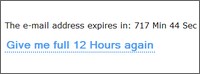 Nous avions déjà abordé le sujet dans un précédent billet : il peut être pratique de se créer une adresse email temporaire pour éviter les courriers indésirables suite à une inscription à un service ou un achat.
Nous avions déjà abordé le sujet dans un précédent billet : il peut être pratique de se créer une adresse email temporaire pour éviter les courriers indésirables suite à une inscription à un service ou un achat. 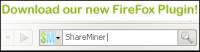 Je vous
Je vous  Je vous parlais récemment de stockage en ligne avec le service
Je vous parlais récemment de stockage en ligne avec le service  Le plus difficile, lorsque l’on essaye de créer du visuel, c’est de choisir les couleurs. Webmasters et autres graphistes harmonisent systématiquement les couleurs afin d’accrocher l’œil du visiteur. Sans cohérence de couleur, les résultats sont souvent décevants.
Le plus difficile, lorsque l’on essaye de créer du visuel, c’est de choisir les couleurs. Webmasters et autres graphistes harmonisent systématiquement les couleurs afin d’accrocher l’œil du visiteur. Sans cohérence de couleur, les résultats sont souvent décevants.  Mon graveur m’a lâchement abandonné il y a un mois, m’obligeant à réinvestir dans du nouveau matériel, dont je tairai la marque. Dans le bundle du produit, était livré Nero 7 essentials. Curieux, comme toujours, je me décidais à l’installer, histoire de voir comment Nero avait évolué car je l’ai abandonné il y a environ 6 ans.
Mon graveur m’a lâchement abandonné il y a un mois, m’obligeant à réinvestir dans du nouveau matériel, dont je tairai la marque. Dans le bundle du produit, était livré Nero 7 essentials. Curieux, comme toujours, je me décidais à l’installer, histoire de voir comment Nero avait évolué car je l’ai abandonné il y a environ 6 ans.  Voici un site sympathique et instructif qui vous propose de répondre à la fameuse question que l’on se pose toujours lorsque l’on débarque dans un patelin un peu perdu : “Comment s’appellent les habitants de ce bled qui porte un nom rigolo ?”.
Voici un site sympathique et instructif qui vous propose de répondre à la fameuse question que l’on se pose toujours lorsque l’on débarque dans un patelin un peu perdu : “Comment s’appellent les habitants de ce bled qui porte un nom rigolo ?”.  En ce moment, on me demande pas mal d’astuces sur les messageries de Windows. Après mon petit billet sur comment “
En ce moment, on me demande pas mal d’astuces sur les messageries de Windows. Après mon petit billet sur comment “ Windows XP, a parfois tendance à devenir capricieux. J’ai pu le tester par moi-même, un bon nombre de fois. Parmi ces caprices, il y en a un qui est particulièrement agaçant. En effet, pour une raison plutôt inconnue, Windows se permet de verrouiller sans aucune explication, l’accès à certains fichiers ou dossiers. Cela se traduit, par exemple, par l’impossibilité de supprimer un fichier…
Windows XP, a parfois tendance à devenir capricieux. J’ai pu le tester par moi-même, un bon nombre de fois. Parmi ces caprices, il y en a un qui est particulièrement agaçant. En effet, pour une raison plutôt inconnue, Windows se permet de verrouiller sans aucune explication, l’accès à certains fichiers ou dossiers. Cela se traduit, par exemple, par l’impossibilité de supprimer un fichier… 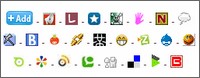 Nouvelle petite mise à jour pour le
Nouvelle petite mise à jour pour le  Suite à quelques demandes, je vais vous expliquer comment l’on peut personnaliser sa
Suite à quelques demandes, je vais vous expliquer comment l’on peut personnaliser sa
Commentaires récents